在线配色器
搭出好色彩

描边路径操作非常简单。不过运用起来就是千变万化的。如下面的教程,基本上都是用描边路径来制作色块,不过作者通过控制描边画笔的大小、颜色、渐变等,做出色彩非常丰富的字体

CS4推出了强大3D工具,经过一系列完善,CS6自带的3D工具功能更强大,操作也更人性化,做一些简单的3D效果完全可以比美专业的3D软件。本教程的文字制作过程介绍的

教程非常详细介绍岩石纹理字制作方法:过程:先设置好想要的文字或图形;在通道面板中用滤镜设置好一些初始的纹理;然后在图层面板用光照滤镜渲染出岩石纹理;把纹理应用到文字
第16步:完成后执行菜单-编辑-自由变换,按住SHIFT将文字图象旋转45度。完成后按住CTRL+ALT,再按向右的方向键,按20次,这就将将文字图象水平复制了20份,然后再把所有文字图象合并,如图

第17步:再执行执行菜单-编辑-自由变换,按住SHIFT将文字图象旋转-45度。并将文字的位置稍稍移正至长方体中间,如图

第18步:选择钢笔工具,将文字外围立体浮起的面勾勒出来,如图

并将路径转换为选区,删除选中的图象,如图

第19步:完成后将文字的位置稍稍调整,再用钢笔工具,勾勒出文字内部的镂空面,如图

并同样将路径转换为选区,然后将文字图层下面的所有图层中被选中的部分删除,如图

第20步:下面来给镂空的文字部分再做些纹理,执行菜单-滤镜-风格化-照亮边缘,将边缘宽度设置为1,边缘亮度设置为20,平滑度设置为5。并将图层的混合模式更改为‘柔光’,如图
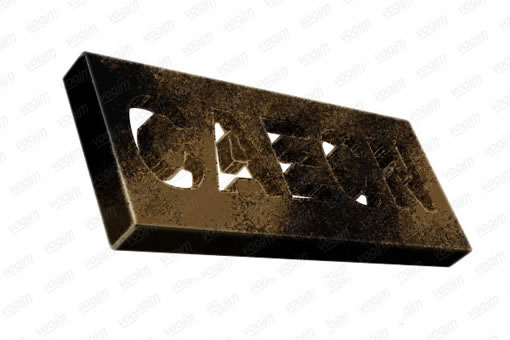
Copyright © 2016-2022 WWW.PSDEE.COM All Rights Reserved 版权归PSDEE教程网所有
本站所发布内容部分来自互联网,如有侵犯到您的权益烦请通知我们,我们会在3个工作日内删除相关内容
联系QQ:309062795 闽ICP备10004512号-4